Se o seu trabalho o obriga a estar em campo durante o período de isolamento social, talvez precise de um lembrete para higienizar as mãos ou as superfícies ao seu redor. Pode programar lembretes regulares a cada hora no seu iPhone ou iPad.
Como Configurar Lembretes Recorrentes Utilizando o Aplicativo Lembretes
Com o lançamento do iOS 13 e do iPadOS 13, a Apple renovou o aplicativo Lembretes, introduzindo diversas melhorias e funcionalidades. Uma das novidades é a possibilidade de criar lembretes que se repetem de hora em hora.
O processo é bastante simples. Após receber a notificação do lembrete, marque-o como concluído. Ao regressar ao aplicativo Lembretes, verá que o lembrete ainda está presente, mas com um novo prazo para daqui a uma hora.
Caso não assinale o lembrete como finalizado, ele não se repetirá na hora seguinte. Tem a opção de definir uma data de término para o lembrete recorrente ou simplesmente eliminá-lo.
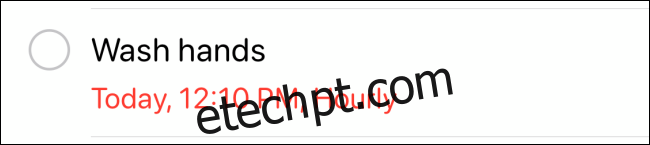
Abra o aplicativo “Lembretes” no seu iPhone ou iPad e escolha uma lista. Em seguida, toque no botão “Novo Lembrete”.
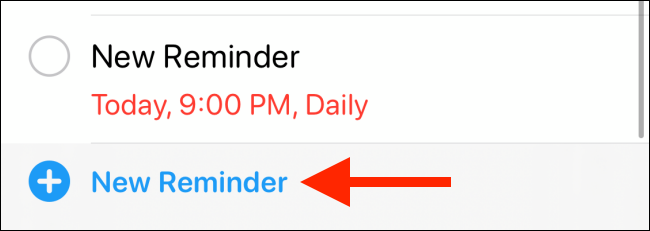
Na caixa de texto, dê um nome ao lembrete, por exemplo, “Lavar as mãos”. Depois, toque no botão “i”, localizado no canto direito do ecrã.
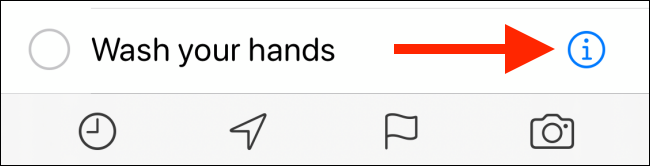
Ative a opção “Lembrar-me em um dia”, caso esteja desativada, e depois ative a opção “Lembrar-me a cada vez”. Em seguida, toque na opção de tempo e selecione uma hora de início. Por fim, escolha a opção “Repetir”.
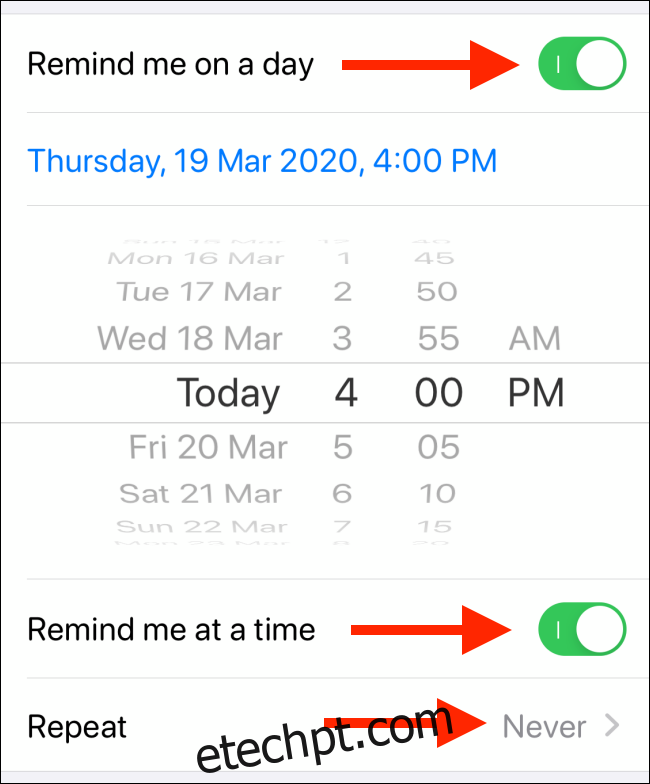
Nesta tela, escolha a opção “Por hora”.
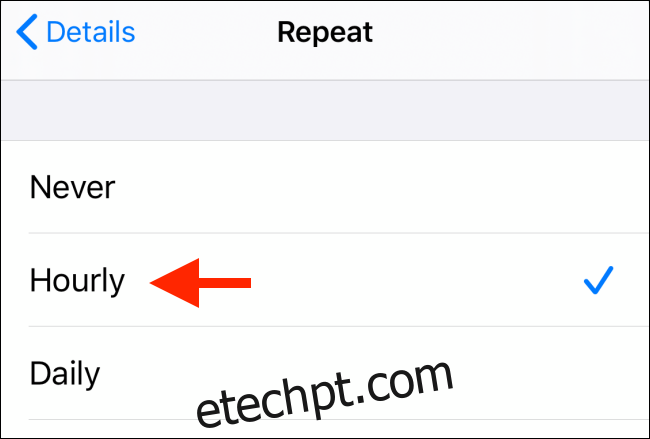
No ecrã de detalhes, verá que surgiu uma nova opção. Toque no botão “Terminar Repetição” para escolher uma data de fim para esta repetição.
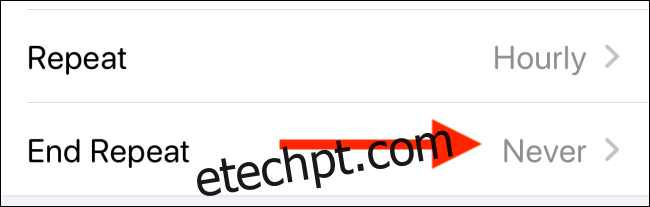
Por padrão, o ciclo de repetição continua indefinidamente. Pode escolher terminá-lo num dia específico neste menu.
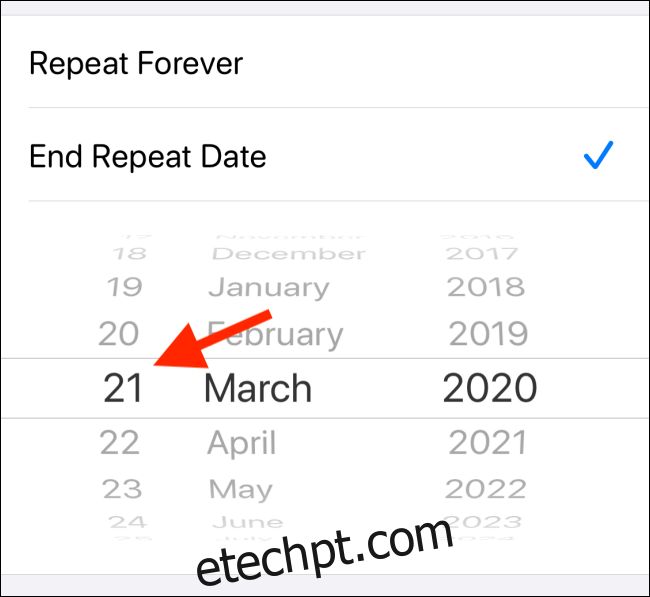
Após personalizar o lembrete, toque no botão “Concluído”.
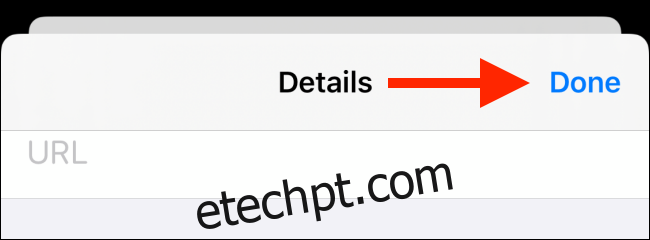
Se quiser eliminar um lembrete, basta deslizar o dedo para a esquerda sobre ele e tocar no botão “Eliminar”.
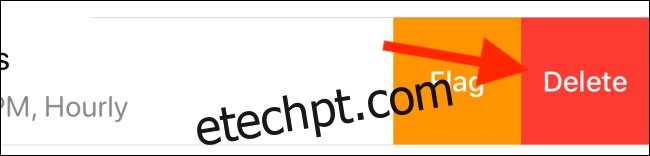
Como Configurar Lembretes Recorrentes Utilizando o Aplicativo Hourly Chime
Se não tiver o iOS 13 ou iPadOS 13 (ou versões posteriores) instalados no seu dispositivo, ou se preferir não usar o aplicativo Lembretes, experimente o aplicativo Carrilhão de hora em hora.
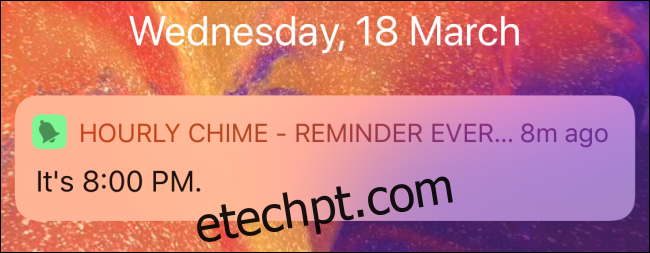
Este aplicativo é uma ferramenta simples que o alerta na hora que escolher. Após instalar o aplicativo, ative as notificações e defina os horários nos quais deseja ser lembrado.
Dê um nome ao lembrete e selecione os dias da semana em que pretende que ele esteja ativo.
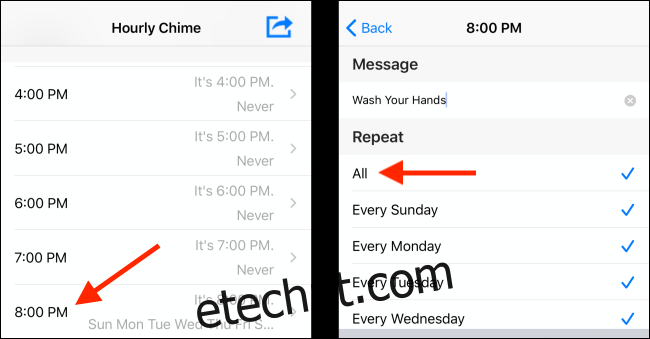
No horário definido, o aplicativo Hourly Chime enviará uma notificação.
Experimente Configurar Vários Alarmes Recorrentes
Se não quiser usar um aplicativo de terceiros, uma alternativa simples é configurar vários alarmes. Pode configurar cerca de 10 a 12 alarmes para diferentes horários do dia e repeti-los para todos os dias da semana.
A vantagem adicional é que é muito mais difícil ignorar um alarme. Mesmo que o seu iPhone ou iPad esteja no modo “Não Perturbar” ou silencioso, o alarme irá notificá-lo.
Abra o aplicativo “Relógio” no seu iPhone ou iPad e toque no botão “+”, na seção Alarme. Em seguida, configure a hora, o ciclo de repetição e toque no botão “Guardar”.
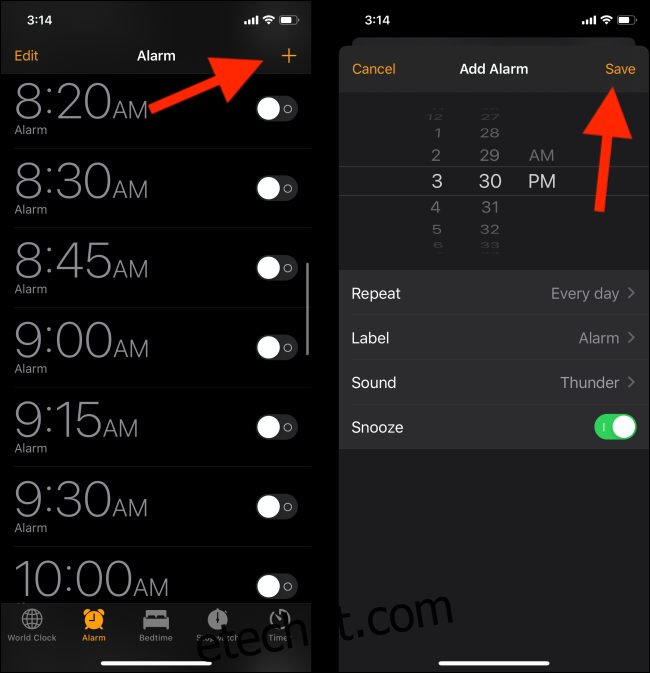
Depois de configurar o alarme, consulte o nosso guia para saber como pode alterar o som do alarme.